Sony XAV-601BT: Налаштування зображення — Графічний Установлення кута EQ нахилу монітора (лише для моделей XAV-741 і
Налаштування зображення — Графічний Установлення кута EQ нахилу монітора (лише для моделей XAV-741 і: Sony XAV-601BT
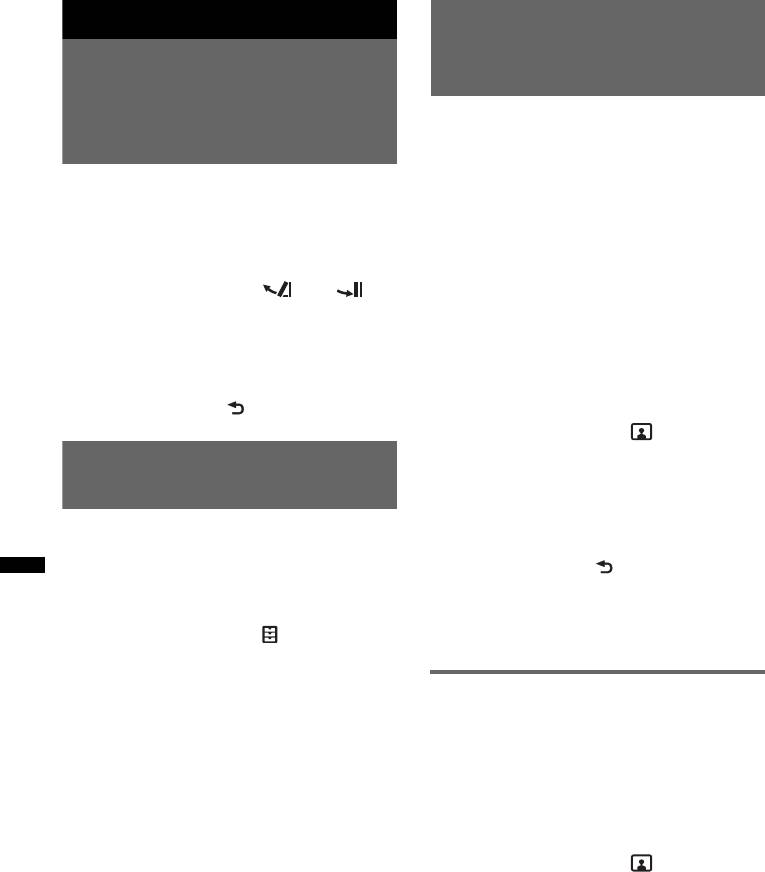
Налаштування монітора
Налаштування
зображення — Графічний
Установлення кута
EQ
нахилу монітора (лише
для моделей XAV-741 і
Можна налаштувати зображення так, щоб
воно пасувало до рівня яскравості салону
XAV-701BT)
автомобіля.
Параметри вказані нижче.
Задля максимальної зручності перегляду
можна налаштувати кут нахилу монітора.
«Dynamic»: живе зображення з яскравими
чіткими кольорами.
1 Натисніть і утримуйте кнопку Z на
«Standard»: звичайне зображення.
основному пристрої.
«Theater»: підсвічене зображення;
2 Щоб налаштувати кут нахилу,
підходить для перегляду фільмів із темним
торкніть піктограму або .
підсвіченням.
Налаштування збережено.
«Sepia»: зображення з відтінком сепії.
Кут нахилу монітора зберігається
«Custom 1», «Custom 2»: параметри, що
навіть після того, як передню панель
регулюються користувачем (стор. 56).
буде відкрито та закрито.
1 Під час відтворення відео натисніть
Щоб повернутися до попереднього екрана,
кнопку (HOME), а потім виберіть
торкніть піктограму .
«Settings».
2 Торкніть піктограму .
З’явиться меню графічних параметрів.
Калібрування сенсорного
3 Натисніть кнопку «Picture EQ».
екрана
Відобразиться список параметрів.
4 Виберіть потрібний параметр.
Калібрування сенсорного екрана потрібне,
якщо положення торкання не збігається з
Щоб повернутися до попереднього екрана,
відповідним елементом.
торкніть піктограму .
1 Натисніть кнопку (HOME), а потім
Примітки
виберіть «Settings».
• Це налаштування можливе, тільки коли
ввімкнено стоянкове гальмо.
2 Торкніть піктограму .
• Це налаштування недоступне для відео з USB.
З’явиться меню загальних параметрів.
3 Пересуваючи смугу прокрутки по
Налаштування зображення
вертикалі, виберіть функцію «Touch
Panel Adjust».
За допомогою параметрів графічного EQ
Відобразиться екран із параметрами.
«Custom 1» і «Custom 2» можна
встановлювати власні налаштування,
4 По черзі торкайтеся зображень
регулюючи відтінки зображення.
мішеней.
Калібрування завершено.
1 Під час відтворення відео натисніть
Щоб скасувати калібрування, натисніть
кнопку (HOME), а потім виберіть
кнопку «Cancel».
«Settings».
2 Торкніть піктограму , а потім
виберіть пункт «Picture EQ».
3 Виберіть параметр «Custom 1 >» або
«Custom 2 >».
56
Оглавление
- Внимание
- Содержание
- Примечания Примечания относительно относительно установки безопасности
- Авторские права
- Примечания
- Примечание относительно лицензии
- Воспроизводимые диски и символы, используемые в данной инструкции по эксплуатации
- Расположение и функции органов управления
- Расположение и функции органов управления
- Сброс параметров
- Подготовка пульта
- Прослушивание радиопередач
- Сохранение и прием RDS радиостанций
- Воспроизведение дисков
- Использование функций PBC (управление воспроизведением)
- Dolby D 3 / 2 . 1
- Повторное
- Прямой поиск во время Отображение списка воспроизведения композиций/ видеофайлов — Список
- Воспроизведение
- Повторное
- Выбор композиций из
- Выбор альбома по
- Воспроизведение видео
- Выбор видеофайлов
- Просмотр фотографий
- Выбор файлов
- Воспроизведение с устройств iPod
- Отображение списка
- Выбор режима
- Непосредственная работа с Поиск композиции путем проигрывателем iPod прослушивания — РЕЖИМ УПР. С ПОРТ. музыкальных УСТР. фрагментов
- Прослушивание разных
- Изменение цвета кнопок
- Перед использованием
- Сопряжение
- Телефонный вызов в
- Управление телефонной
- Управление данными
- Аудиопотоки
- Выбор качества звука
- Подстройка характеристик звука
- Оптимизация звучания
- Конфигурация
- Регулировка угла
- Регулировка изображения — Picture EQ
- Основные операции
- Общие настройки
- Настройки звука
- Настройки изображения
- Настройки источника
- Дополнительное аудио-/ видеооборудование
- Меры предосторожности
- Уход за устройством
- Технические характеристики
- Поиск и устранение
- Список кодов языков
- Попередження
- Зміcт
- Примітки щодо безпеки Примітки щодо встановлення
- Примітки щодо функції
- Підтримувані диски та символи, що використовуються в цій інструкції з експлуатації
- Розташування та функції елементів керування
- Розташування та функції елементів керування
- Скидання параметрів
- Підготовка пульта
- Прослуховування радіо
- Збереження та прийом
- RDS
- Відтворення дисків
- Використання функцій PBC (контроль відтворення)
- Dolby D 3 / 2 . 1 Настроювання
- Повтор відтворення та
- Відтворення результатів Створення списку прямого пошуку композицій і відеофайлів — List
- Відтворення музики
- Повтор відтворення та
- Вибір пісень із бібліотеки
- Вибір альбому за
- Вибір відеофайлів
- Перегляд фотографій
- Вибір фотографій
- Відтворення з iPod
- Створення списку
- Повтор відтворення та Безпосереднє керування відтворення у програвачем iPod випадковому порядку — режим пасажирського контролю
- Пошук композиції
- Зміна кольору кнопок Насолода різними — динамічне кольорове джерелами вмісту за підсвічення допомогою передньої та задньої панелей— Zone ×
- Використання команд
- Перед використанням функції Bluetooth
- Створення пари
- Підключення
- Адміністрування
- Адміністрування даних
- Потокове аудіо
- Загальні параметри
- Оптимізація звуку
- Налаштування динаміків
- Налаштування зображення — Графічний Установлення кута EQ нахилу монітора (лише для моделей XAV-741 і
- Вибір співвідношення сторін
- Основна процедура налаштування
- Загальні параметри
- Параметри звуку
- Графічні параметри
- Параметри джерела
- Додаткове аудіо- та
- Застережні заходи
- Технічне обслуговування
- Виймання пристрою
- Технічні характеристики
- Пошук та усунення
- Список кодів мов



